如何通过Moon Link在Apple Vision Pro观影?
2024-08-12 11:51:49
0
348
- 第一步
在Mac/PC上下载并安装Moon Link app,然后添加自己喜欢的视频。
⚠️请务必使用本页面提供的链接下载Moon Link,如您自行用搜索引擎搜索Moon Link,可能会下载到错误的版本。
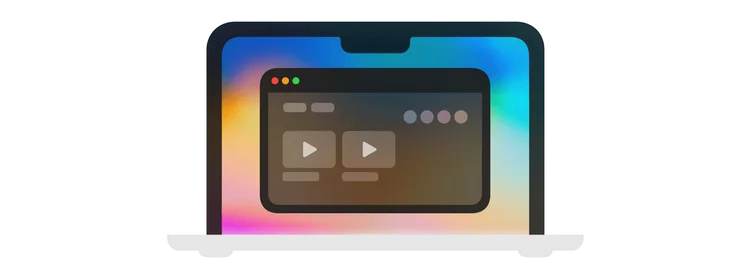
- 第二步
在Moon Player中找到Moon Link,然后享受影片(同一网络下,Moon Link会在列表中自动出现,不需要额外输入信息)。
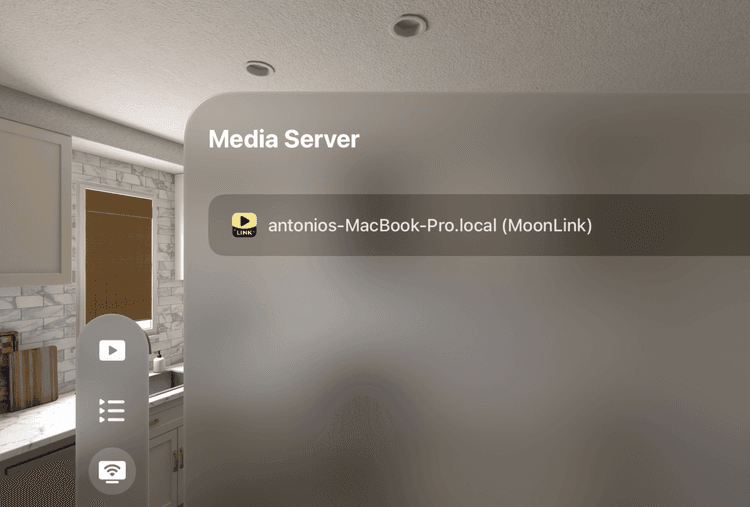
就这么简单!
遇到问题?在Apple Vision Pro中无法看到Moon Link设备
无法搜索到Moon Link设备的原因可能有很多,下面列举了一部分,您可以逐一排查:
- 请确保在系统设置中开启了Moon Player的本地网络的权限。
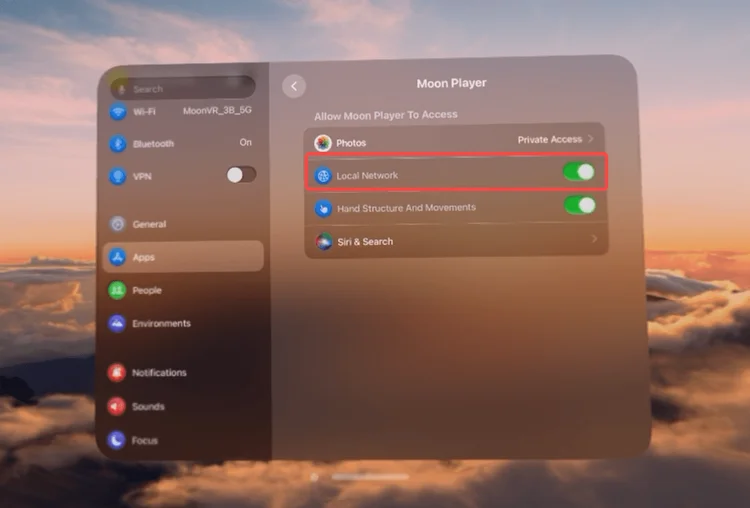
- 请确保您下载了正确的MoonLink版本。正确情况下,您下载的MoonLink的标题栏会显示“MoonLink Beta for Apple Vision Pro”(如下图所示)。如果没有这样显示,请您完全卸载掉当前版本,然后严格按照上方的下载链接前往下载。
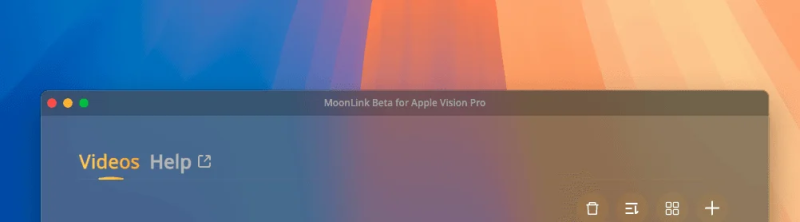
- 请确保在你的Apple Vision Pro和电脑上没有使用任何VPN、虚拟DNS、个人热点等可能影响网络配置的网络服务。
- 请确保Moon Link在您电脑的防火墙的白名单中。
- 请确保您的Apple Vision Pro和电脑处于同一Wi-Fi网络下。
- 请确保您的电脑没有进入自动休眠。
- 请确保您的路由器没有开启AP隔离。确保您的电脑和头盔在同一个子网下,如果它们不在一个子网下,那么需要确保子网之间能够互相通讯。
- 如果是windows电脑,请确保您的计算机的SSDP发现服务正在运行。
- 在Mac或PC上安装的某些软件或服务可能会影响MoonLink的信息正常传输。在某些情况下,这些软件或服务会永久更改电脑的部分网络配置,即使卸载也无法恢复。常见的问题源包括一些VPN软件、组织监控管理软件或网络相关的驱动程序。如果你怀疑你的电脑受到了这些影响,可以尝试忘记并重新连接当前的Wi-Fi,或重置你的电脑。
注意,影响本地网络发现的因素有很多,上面的列表并不完全,您可能需要自行排查其它的因素。
拖入了文件夹,但文件夹内没有视频文件?
这种现象通常会发生在windows电脑上,原因是MoonLink没有对应文件的权限。您可以尝试以下方法:
- 将Moon Link以管理员身份运行;
- 在系统设置-隐私和安全中,授予Moon Link相应的权限(不同的windows版本的操作可能不同);
- 将视频文件夹移动到其他位置,比如放在D盘而不是C盘;
- 不要使用拖动,而是使用加号添加新的文件夹;并且,在选择文件夹时,先双击进入文件夹,然后再点击“选择文件夹”
评论
登录 才可参与讨论